Acer H235HL User Manual
Browse online or download User Manual for Unknown Acer H235HL. Acer H235HL Manuel d’utilisation
- Page / 28
- Table of contents
- BOOKMARKS
- Moniteur LCD Acer 1
- Consignes de Sécurité 3
- MONITEURS LCD 3
- Accessibilité 4
- Ecoute sécurisée 4
- Avertissements 4
- Maintenance de l’appareil 6
- Trouver votre zone de confort 8
- Soin à apporter à votre vue 9
- 10
- Declaration of Conformity 10
- Sommaire 13
- Dépannage 15 14
- Déballage 15
- Câble DVI 15
- Français 16
- Économie d’énergie 17
- Branchement du cordon 17
- Câble de signal d’affichage 18
- 13151719 19
- 12141618 19
- Tableau standard de 20
- Installation 21
- Boutons du panneau avant 22
- Acer eColor Management 23
- Ajuster les paramètres OSD 24
- Ajuster le paramètre 25
- Informations sur le produit 26
- Dépannage 27
- Modèles DVI/HDMI* 28
Summary of Contents
Moniteur LCD AcerManuel d’utilisation
x Acer Incorporated 8F, 88, Sec. 1, Hsin Tai Wu Rd., Hsichih Taipei Hsien 221, Taiwan Tel : 886-2-2696-1234 Fax : 886-2-2696-3535
xiFederal Communications CommissionDeclaration of ConformityThis device complies with Part 15 of the FCC Rules. Operation is subject to the following
Informations pour votre sécurité et votre confort iiiConsignes de Sécurité iiiREMARQUES PARTICULIERES SUR LES MONITEURS LCD iiiNETTOYAGE DU MONITEUR i
Ajuster les paramètres OSD 12Ajuster la qualité de l’image 12Ajuster la position du menu OSD 12Ajuster le paramètre 13Informations sur le produit 14Dé
1FrançaisDéballageLors du déballage, vérifiez la présence des éléments suivants et conservez les emballages d’origine pour le cas où vous devriez renv
2FrançaisFixer la base (pour certains modèles)Remarque : Retirez le moniteur et sa base de l’emballage. Retournez le moniteur avec précaution sur une
3FrançaisRéglage de la position de l’écranPour obtenir la meilleure position de visualisation, vous pouvez ajuster l’inclinaison du moniteur en saisis
5FrançaisCâble de signal d’affichage couleur à 24 brochesN° de brocheDescriptionN° de brocheDescription1 TMDS données 2- 13 NC2 TMDS données 2+ 14 Ali
6FrançaisCâble de signal d’affichage couleur à 19 broches** pour certains modèlesN° de brocheDescriptionN° de brocheDescription1 TMDS données 2+ 2 Écr
Des modifications peuvent être apportées de temps à autre aux informations contenues dans cette publication sans obligation d’en notifier qui que ce s
7FrançaisTableau standard de synchronisationMode Résolution
8FrançaisInstallationPour installer le moniteur sur votre système hôte, suivez la procédure ci-dessous :Procédure1 Connectez le câble vidéoa Assurez-v
9FrançaisBoutons de réglageBoutons du panneau avantIcône Élément DescriptionFonctions OSD Appuyez pour afficher le menu OSD. Appuyez à nouveau pour en
10FrançaisAcer eColor ManagementInstructions d’utilisation1 Appuyez la « touche Empowering » pour ouvrir le menu OSD de Acer eColor Management et ac
11FrançaisAjuster les paramètres OSDRemarque : Le contenu suivant est une référence générale seulement. Les spécifications réelles peuvent être différ
12FrançaisAjuster le paramètre1 Appuyez la touche Menu pour faire apparaître le menu OSD.2 Avec les touches , sélectionnez Réglages dans le me
13FrançaisInformations sur le produit1 Appuyez la touche Menu pour faire apparaître le menu OSD.2 Avec les touches , sélectionnez Informations
14FrançaisDépannageAvant d’envoyer votre moniteur à cristaux liquides en réparation, vérifiez la liste de dépannage ci-dessous afin de tenter de diagn
15FrançaisModèles DVI/HDMI** pour certains modèlesProblème État du voyant SolutionPas d’image À l’aide du menu OSD, réglez la luminosité et le contras
iiiInformations pour votre sécurité et votre confortConsignes de SécuritéLisez attentivement ces instructions. Conservez ce document pour des référenc
ivAccessibilitéVeillez à ce que la prise d’alimentation dans laquelle vous branchez le cordon d’alimentation soit facilement accessible et assurez-vou
v•Pour éviter d’endommager les composants internes et prévenir la fuite de la batterie, ne placez pas l’appareil sur une surface vibrant.• Ne l’utilis
viMaintenance de l’appareilN’essayez jamais de réparer vous-même cet appareil : l’ouverture ou la dépose du panneau supérieur vous expose à divers ris
viiInformation de recyclage des équipements informatiques.Acer est fortement engagé dans la protection environnementale et pense que le recyclage, sou
viiiCe produit est livré activé pour la gestion de l’alimentation :• Activer le mode de Sommeil de l’affichage après 15 minutes d’inactivité.• Activer
ixSoin à apporter à votre vueDe longues heures de vision, en portant des lunettes ou lentilles incorrectes, avec du reflet, une lumière excessive, des
More documents for Unknown Acer H235HL
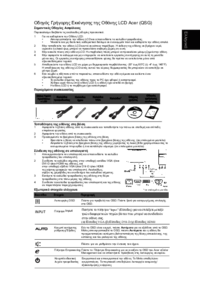























 (26 pages)
(26 pages)


 (105 pages)
(105 pages) (1 pages)
(1 pages)


 (45 pages)
(45 pages) (132 pages)
(132 pages)







Comments to this Manuals